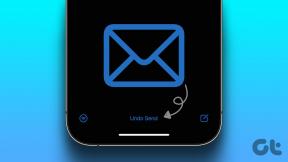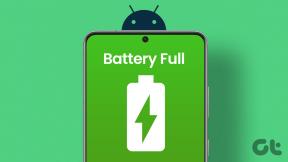7 Perbaikan Teratas untuk Kesalahan Aplikasi Xbox 'Sepertinya Anda Terdampar' di Windows 11
Bermacam Macam / / July 29, 2023
Aplikasi Xbox adalah platform masuk untuk pembelian dan mengunduh game di komputer Windows Anda. Namun, menghadapi masalah terkadang tidak dapat dihindari, dan satu masalah umum adalah kesalahan aplikasi Xbox 'Sepertinya Anda terdampar'.

Masalah ini dapat muncul karena kesalahan sementara atau koneksi internet yang lemah. Untungnya, sangat mudah untuk memecahkan masalah ini. Berikut adalah solusi untuk memperbaiki kesalahan aplikasi Xbox 'Sepertinya Anda terdampar' di PC Windows.
1. Hapus Bug dan Glitch Sementara
Jika Anda menemukan kesalahan aplikasi Xbox 'Sepertinya Anda terdampar', solusi pertama Anda adalah me-restart komputer Anda. Ini akan membantu jika masalah terjadi karena kesalahan atau bug sementara.
Hal lain yang dapat Anda coba untuk menghapus kesalahan atau bug sementara adalah keluar dan masuk ke aplikasi Xbox. Untuk melakukannya, ikuti langkah-langkah berikut:
Langkah 1: Tekan tombol Windows untuk membuka Start Menu.
Langkah 2: Jenis Xbox di bilah pencarian dan tekan Enter.

Langkah 3: Klik ikon profil Anda di sudut kiri atas dan pilih Keluar dari menu konteks.

Setelah itu, mulai ulang aplikasi Xbox, dan ikuti langkah-langkah berikut:
Langkah 1: Klik opsi Masuk di pojok kiri atas, dan pilih Masuk dari menu konteks.

Langkah 2: Pilih akun Anda dan klik tombol Let's Play.

Periksa apakah masalah berlanjut. Jika ya, coba solusi berikutnya dalam daftar.
2. Periksa Koneksi Anda
Koneksi internet yang lemah juga bisa menjadi faktor signifikan yang menyebabkan masalah 'Sepertinya Anda terdampar' dengan aplikasi Xbox Windows. Untuk memverifikasi kemungkinan ini, menjalankan tes kecepatan untuk memeriksa keandalan koneksi Internet Anda. Sebagai alternatif, Anda dapat membuka situs web Fast.com untuk memeriksa kecepatan data yang optimal.
Kunjungi Fast.com
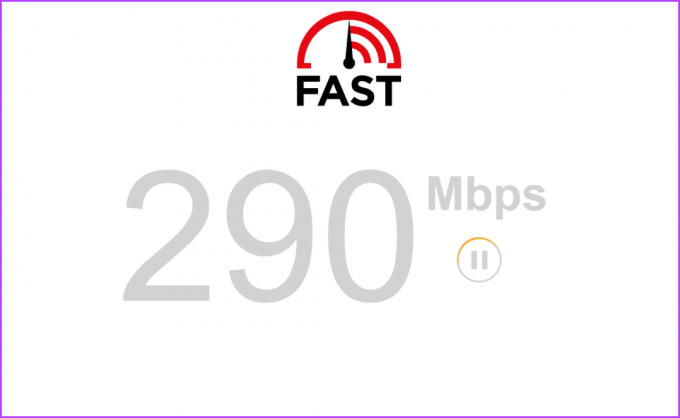
Jika hasil pengujian menunjukkan koneksi yang lemah, lihat panduan kami untuk mengatasi a koneksi internet lambat di Windows 11.
3. Gunakan Pemecah Masalah Aplikasi Microsoft Store
Windows menyediakan beberapa pemecah masalah bawaan yang dapat membantu menyelesaikan berbagai masalah. Untuk memperbaiki kesalahan 'Sepertinya Anda terdampar' dan masalah aplikasi Microsoft Store lainnya, Anda dapat menggunakan Pemecah Masalah Aplikasi Microsoft Store. Berikut cara menjalankan pemecah masalah ini:
Langkah 1: Tekan pintasan keyboard Windows + I untuk meluncurkan aplikasi Pengaturan.
Langkah 2: Pilih Sistem dari sidebar kiri dan Troubleshoot dari panel kanan.

Langkah 3: Pilih pemecah masalah lainnya.

Langkah 4: Klik tombol Jalankan di sebelah Aplikasi Microsoft Store.

Jendela pemecah masalah akan muncul dan mencari masalah yang tersedia. Jika ditemukan, itu akan secara otomatis menyelesaikannya tanpa banyak input pengguna.
4. Periksa Status Server Aplikasi Xbox
Jika server aplikasi Xbox sedang dalam pemeliharaan atau mengalami waktu henti, Anda mungkin mengalami berbagai masalah saat mengakses aplikasi Xbox, termasuk kesalahan 'Sepertinya Anda terdampar'. Untuk memeriksa apakah ini masalahnya, Anda dapat mengunjungi halaman status server Xbox.
Halaman Status Server Xbox

Di halaman status server Xbox, perluas bagian 'Akun & profil' dan 'Aplikasi & seluler'. Verifikasi apakah semua layanan yang terdaftar aktif. Jika salah satu dari layanan ini dilaporkan tidak aktif atau mengalami masalah, disarankan untuk menunggu hingga beroperasi kembali sebelum menggunakan aplikasi Xbox.
5. Beralih ke DNS Publik Google
Solusi cepat lain untuk menyelesaikan masalah terdamparnya aplikasi Xbox Windows adalah dengan beralih ke Google Public DNS. Ini bisa sangat membantu jika masalahnya terkait dengan masalah dengan server DNS Anda saat ini. Anda dapat beralih ke Google Public DNS dengan mengikuti petunjuk di bawah ini:
Langkah 1: Tekan pintasan keyboard Windows + I untuk membuka aplikasi Pengaturan.
Langkah 2: Pilih Jaringan & internet dari bilah sisi kiri lalu klik opsi Wi-Fi di panel kanan.

Langkah 3: Pilih properti Perangkat Keras dari panel kanan.

Langkah 4: Klik tombol Edit di sebelah opsi 'penugasan server DNS'.

Langkah 5: Pilih Manual dari menu tarik-turun di jendela 'Edit pengaturan DNS'.

Langkah 6: Aktifkan sakelar di sebelah koneksi IP yang ingin Anda ubah.

Langkah 7: Jenis 8.8.8.8 di bidang DNS Pilihan dan 8.8.4.4 di bidang DNS Alternatif. Kemudian, klik tombol Simpan. Keduanya adalah alamat IP dari server DNS Google.

Setelah itu, restart komputer Anda dan periksa apakah masalahnya berlanjut.
6. Setel ulang Aplikasi Xbox
Kesalahan juga dapat muncul karena pengaturan aplikasi Xbox yang salah konfigurasi. Dalam hal ini, Anda dapat mengatur ulang aplikasi untuk menyelesaikan masalah. Berikut cara mengatur ulang aplikasi Xbox.
Langkah 1: Tekan pintasan keyboard Windows + I untuk meluncurkan aplikasi Pengaturan.
Langkah 2: Pilih Aplikasi dari bilah sisi kiri, lalu pilih opsi Aplikasi terinstal di panel kanan.

Langkah 3: Klik menu tiga titik horizontal di sebelah Xbox dan pilih Opsi lanjutan dari menu konteks.

Langkah 4: Klik tombol Reset.

7. Instal ulang Aplikasi Xbox
Apakah Anda masih mendapatkan pesan kesalahan saat mengakses aplikasi Xbox? Jika ya, Anda tidak punya pilihan selain menginstal ulang aplikasi Xbox. Ikuti petunjuk di bawah ini untuk menginstal ulang aplikasi Xbox:
Langkah 1: Tekan pintasan keyboard Windows + I untuk meluncurkan aplikasi Pengaturan. Pilih Aplikasi dari bilah sisi kiri, lalu opsi Aplikasi terinstal di panel kanan.

Langkah 2: Klik tiga titik horizontal di sebelah Xbox dan pilih Opsi lanjutan.

Langkah 3: Klik tombol Uninstall dari halaman berikut dan tekan tombol Uninstall lagi untuk mengonfirmasi keputusan Anda.
Setelah itu, Anda dapat menginstal aplikasi Xbox dari Microsoft Store lagi.
Langkah 1: Tekan tombol Windows untuk membuka Start Menu.
Langkah 2: Jenis Toko Microsoft di bilah pencarian dan tekan Enter.

Langkah 3: Jenis Xbox di bilah pencarian dan tekan Enter.

Langkah 4: Klik tombol Instal. Ini akan menginstal aplikasi Xbox di komputer Anda.

Akses Aplikasi Xbox Tanpa Masalah Apa Pun
Ini semua adalah cara kerja untuk memperbaiki masalah terdamparnya aplikasi Xbox di Windows. Biasanya, kesalahan ini muncul karena koneksi internet yang lemah atau pengaturan aplikasi Xbox yang salah konfigurasi. Untungnya, Anda dapat memecahkan masalah dengan cepat menggunakan perbaikan di atas.
Terakhir diperbarui pada 28 Juni 2023
Artikel di atas mungkin berisi tautan afiliasi yang membantu mendukung Teknologi Pemandu. Namun, itu tidak mempengaruhi integritas editorial kami. Konten tetap berisi dan otentik.